Opriți utilizarea FeedBurner - Deplasați-vă la alternativele FeedBurner
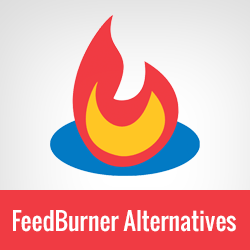
În 2010, am scris ghidul nostru pas cu pas despre cum să configurați FeedBurner. Cu puțin peste un an în urmă, am decis să nu mai folosim FeedBurner pentru toate site-urile noastre. Încă de când am primit sute de întrebări despre diferite bug-uri, probleme, etc. În acest articol, vom vorbi de ce ar trebui să evitați să utilizați FeedBurner. Dacă îl utilizați deja, atunci vă vom arăta de ce trebuie să întrerupeți utilizarea FeedBurner și cum puteți trece la alternativele fiabile FeedBurner.

FeedBurner este serviciul de gestionare a fluxurilor RSS al Google, pe care mulți bloggeri s-au bazat acum câțiva ani (Ce este RSS?). În timp ce Google nu a închis-o încă, se zvonește destul de mult că Google o va închide.
FeedBurner nu a văzut nicio caracteristică sau actualizare atâta timp cât ne putem aminti. API-ul FeedBurner a fost eliminat. De asemenea, au retras funcția Adsense for Feeds. Toate acestea s-au întâmplat în 2012.
Deci, de ce scrii despre asta acum - doi ani mai târziu?
Ei bine, pentru că încă primim e-mailuri de la utilizatori cu privire la FeedBurner. În ultimele 30 de zile, vechiul nostru ghid de configurare FeedBurner a primit peste 3500 de vizitatori unici din traficul motorului de căutare. Din moment ce FeedBurner nu are niciun suport, am primit zeci de rapoarte de erori și cereri de asistență.
Vrem să îndreptăm toți utilizatorii interesați către un articol mai actualizat.
Alternative pentru FeedBurner
Pe lângă analiza abonaților și capacitatea de a genera bani cu AdSense, FeedBurner a oferit două caracteristici principale pe care bloggerii le-au iubit.
- FeedBurner a oferit bloggerilor o modalitate mai bună de a afișa feed-ul RSS împreună cu oferirea opțiunilor de partajare utilizatorilor.
- FeedBurner a oferit o modalitate gratuită și ușoară pentru utilizatori de a vă abona la blogul dvs. prin e-mail.
Să aruncăm o privire la modul în care am înlocuit FeedBurner cu alternative care sunt mai bune.
La WPBeginner, folosim feedurile WordPress implicite și le gestionăm pe cont propriu. Utilizarea fluxurilor WordPress implicite vă oferă controlul feedului. Recomandăm utilizatorilor noștri să se bazeze pe funcționalitatea WordPress implicită și să gestioneze singuri fluxurile. Iată de ce:
Display destul de alimentat cu Opțiuni de partajare

Trebuie să înțelegeți că utilizatorii nu accesează URL-ul feedului dvs. pentru a vă citi conținutul. În schimb, cei mai mulți oameni folosesc cititoare de feed-uri cum ar fi Feed, Flipbook, Chioșc Google etc. Aceste cititoare de feed-uri au deja cele mai multe dintre sarcinile pe care FeedBurner le-a făcut acum cinci ani.
Dacă utilizați FeedBurner pentru o afișare mai bună a hranei și pentru partajarea socială, atunci nu mai trebuie să mai faceți asta. Cu toate acestea, puteți educa cu siguranță utilizatorii dvs. despre cum să vă abonați la site-ul dvs..
Abonament blog prin e-mail
O mulțime de utilizatori preferă în continuare să primească actualizări de blog prin e-mail, deci este esențial să înlocuiți această funcție.
În timp ce pluginul JetPack oferă cea mai apropiată alternativă la abonarea FeedBurner prin funcția de e-mail, recomandăm cu insistență utilizatorilor noștri să nu folosească.
De ce? Deoarece, la fel ca și FeedBurner, nu puteți trimite abonați abonaților actualizări exclusive. Singura modalitate de a vă actualiza abonații este prin crearea unui post public.
Deoarece ați luat decizia de a face lucrurile pe dreapta, vă recomandăm să începeți să creați o listă de e-mailuri.
Serviciile de marketing e-mail profesionale, cum ar fi MailChimp, AWeber, etc vă permit să oferiți abonament blog prin e-mail împreună cu oferindu-vă puterea deplină a unei platforme robuste de marketing de e-mail. Obțineți o analiză mai bună, cum ar fi câți utilizatori au deschis e-mailul dvs., câți au făcut clic pe el, etc..
De asemenea, obțineți o rată de livrare mai mare, ceea ce înseamnă că mai mulți utilizatori vor primi actualizările. Nu în ultimul rând, veți obține flexibilitatea și opțiunile.
De exemplu, puteți oferi mai multe opțiuni de abonament (actualizări zilnice, actualizări săptămânale etc.) - consultați ghidul nostru privind crearea unui buletin zilnic și săptămânal.
Folosim MailChimp pentru site-ul nostru și este GRATUIT pentru până la 2000 de abonați.
Acum, că am acoperit alternativele, să aruncăm o privire la modul în care puteți să vă îndepărtați de FeedBurner.
Mutarea de la FeedBurner
Dacă ați fi utilizat serviciul de abonament prin e-mail al FeedBurner, atunci primul lucru pe care trebuie să-l faceți este să exportați abonații dvs. de e-mail. Pur și simplu conectați-vă la contul FeedBurner și faceți clic pe feed. După aceea faceți clic pe link "Aflați mai multe despre abonații dvs.".

În ecranul următor, derulați în jos până la Servicii de abonament prin e-mail secțiune și faceți clic pe FeedBurner Abonamente de e-mail. Aceasta va extinde secțiunea și veți putea vedea un link pentru a gestiona lista abonaților dvs. de e-mail. Faceți clic pe link pentru a vedea abonații dvs. de e-mail.

FeedBurner vă va afișa acum lista abonaților dvs. de e-mail. Veți vedea o Exportați CSV link de deasupra listei. Pur și simplu dați clic pe el și vă va descărca lista în format CSV. Puteți apoi să importați acest fișier într-un serviciu de marketing prin e-mail la alegere, cum ar fi MailChimp, AWeber, etc.

Pentru că folosim MailChimp pentru site-ul nostru, vă vom arăta cum funcționează funcționalitatea de import în MailChimp. Cei mai mulți alți furnizori au un proces similar.
Primul lucru pe care trebuie să-l faceți este să vă conectați la tabloul de bord MailChimp și să creați o listă nouă în MailChimp.

După ce ați creat o listă nouă, puteți importa abonații dvs. de e-mail utilizând fișierul CSV descărcat de la FeedBurner. Începeți făcând clic pe meniul Liste din tabloul de bord al aplicației MailChimp și selectați lista nouă creată. Acest lucru vă va duce la lista de gestionare a paginilor. Acolo trebuie să faceți clic pe Abonați »Abonați import.

În ecranul următor, faceți clic pe opțiunea "Importați dintr-un fișier CSV sau TXT" și apoi importați fișierul CSV descărcat de la FeedBurner.
Odată ce ați importat lista, va trebui să creați o campanie RSS la e-mail.
Diferitele servicii de marketing prin e-mail vor avea nume diferite pentru această funcție. În MailChimp, ei îl numesc campanie RSS la e-mail. În AWeber, îl numesc difuzări. Pur și simplu Google "numele serviciului dvs. de e-mail marketing și RSS blog", și veți găsi un tutorial pentru asta.
După ce ați făcut toate aceste setări, puteți dezactiva abonamentele dvs. de e-mail în FeedBurner, astfel încât utilizatorii dvs. să nu primească două e-mailuri. Puteți face acest lucru accesând tab-ul Publicitate în FeedBurner și faceți clic pe linkul Abonamente e-mail din coloana din stânga.
Rețineți că atunci când vă treceți abonații de e-mail la un nou serviciu de e-mail, este posibil să pierdeți unii abonați, dar aceștia sunt abonați inactivi pe care, probabil, oricum nu doriți.
Redirectați abonații FeedBurner Înapoi la WordPress Feed
A fost obișnuit ca bloggeri să redirecționeze URL-ul feed-urilor lor WordPress pe pagina lor FeedBurner. Unii au făcut-o cu un plugin ca FD FeedBurner, în timp ce alții au folosit funcționalitatea încorporată a temei, iar cu atât mai mult au folosit un fragment de cod.
Dacă utilizați oricare dintre metodele de mai sus pentru a redirecționa feedul dvs. WordPress implicit, vă rugăm să vă opriți imediat.
Cea mai bună modalitate de a verifica dacă redirecționați feedul dvs. este accesarea adresei URL a feedului dvs. RSS:
http://www.yoursite.com/feed/
Dacă aceasta va fi redirecționată către FeedBurner, atunci nu ați reușit să o reparați.
Apoi, scrieți un post pe blog și adresați-vă abonaților să actualizeze URL-ul și, eventual, să-i informeze despre cum se pot abona la site-ul dvs. folosind alți cititori.
Important: NU DELETE feed-ul FeedBurner. Există câteva site-uri care vă vor spune să DELETE feedurile dvs. FeedBurner, care se presupune că vă vor redirecționa abonații, dar nu. Este o idee groaznică și vă veți pierde abonații. De ce?
Pentru că atunci când ștergeți feedul dvs., FeedBurner va adăuga un nou post care va notifica cititorii că fluxul dvs. sa mutat. Acest lucru nu actualizează automat adresa URL a feedului în cititoarele de feed ale utilizatorului. Dacă utilizatorul nu întreprinde nici o acțiune în termen de 15 zile, atunci pierdeți abonatul pentru totdeauna. În plus, după 30 de zile, un concurent poate revendica adresa dvs. de feed Feeder și toți utilizatorii care nu și-au actualizat fluxurile vor începe să-și primească actualizările.
Încă o dată, NU ȘTERGE feedurile FeedBurner.
Trebuie doar să scrieți un post pe blog pentru a vă anunța cititorii să își actualizeze adresele URL. Educați-i cu resurse despre modul în care pot face acest lucru.
După aceea, lăsați hrana FeedBurner să moară încet.
În acest fel, cei care nu vă actualizează adresa URL a feedului în cititorul RSS au continuat să obțină conținut nou, dar toți noii cititori vă abonează corect.
Creați formulare de abonament, abonați pagina și altele
Acum că ați creat lista de e-mailuri și ați revenit la adresa URL a fluxului WordPress, ar trebui să efectuați actualizări adecvate site-ului dvs., cum ar fi eliminarea tuturor mențiunilor adresei URL FeedBurner, actualizarea formularelor de înscriere pentru e-mail etc..

Pentru a adăuga formulare de înscriere pe site-ul dvs., vă recomandăm să utilizați OptinMonster. Acesta vă permite să creați formulare eficiente de înscriere, cum ar fi formularele de înscriere în bara laterală, după formularele postale, barul subsolului plutitor, diapozitivele, pop-urile lightbox etc..
Îl folosim pe site-ul nostru și ne-a ajutat să creștem lista noastră de e-mail cu 600%.
Apoi, probabil, doriți să creați o pagină de abonare care să arate cititorilor cum se pot abona la site-ul dvs..
Deoarece utilizați feedul implicit WordPress, aveți multe opțiuni de flexibilitate și personalizare.
Puteți adăuga miniaturi în fluxurile dvs. RSS, puteți adăuga alte conținuturi personalizate în fluxuri RSS sau puteți crea în întregime fluxuri RSS personalizate.
O altă caracteristică elegantă încorporată cu WordPress este feedurile specifice categoriei. Puteți permite utilizatorilor dvs. să se aboneze la categorii individuale cu feed RSS din categorie. Citiți articolul nostru despre cum să permiteți utilizatorilor să se aboneze la categorii în WordPress.
Sperăm că acest ghid v-a ajutat să găsiți o modalitate de a face față dispariției FeedBurner și să treceți la opțiuni mai bune. Vă recomandăm cu insistență să nu mai utilizați FeedBurner.
Dacă ți-a plăcut acest articol, abonează-te la canalul nostru YouTube pentru mai multe tutoriale video pentru WordPress. De asemenea, vă puteți alătura Twitter și Google+.


